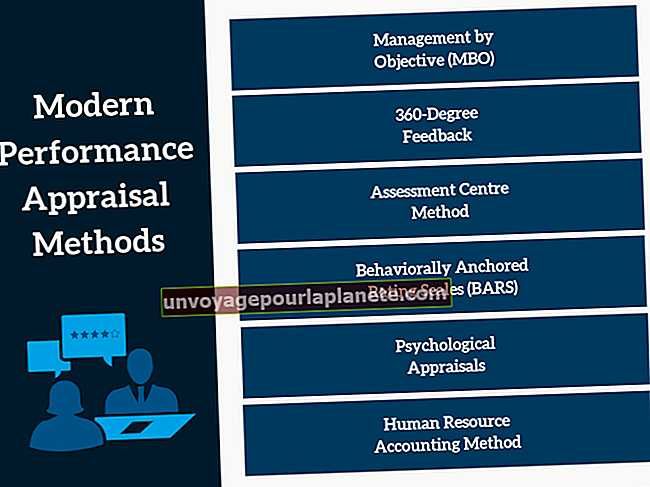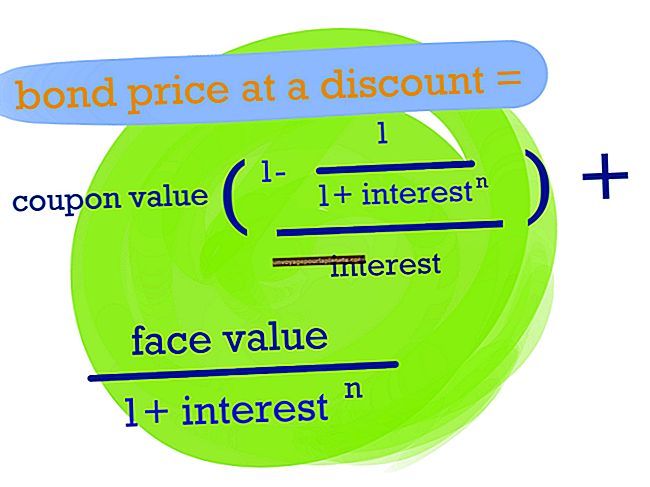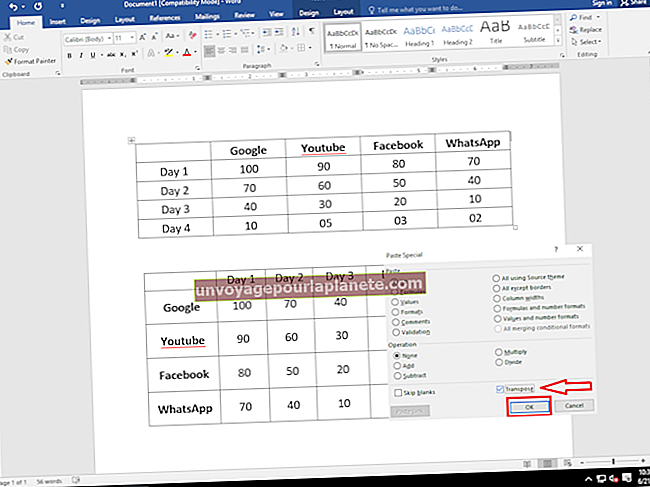如何在GIMP中添加模式
使用图案可能是在小册子上填写背景,甚至在公司徽标上填写大写字母的好方法。如果您使用的是GIMP,它已经带有多种模式,您可以在任何项目中使用。这些包括大理石,漩涡,木纹和许多其他样式。如果这些模式都不适合您当前的需求,您可以制作自己的模式或从 Internet 下载它们。要使用您自己的图案,您必须将它们添加到 GIMP 的图案文件夹中。
将 GIMP 模式添加到您的项目中
在GIMP中有三种使用模式的方法。从本质上讲,这些方法中的每一种都用图案来绘制画布或画布上的选定区域,就像用颜色绘制一样。
桶装: 这是填充大区域或使用图案所做的选择的最佳工具。在工具箱中选择桶形填充工具后,单击图案填充单选按钮,然后单击出现的缩略图图案以选择可用图案之一。单击画布以使用您的图案填充它。
克隆工具: 对于那些想要像使用颜色画笔的人一样绘制图案的方法,此方法更好。从工具箱中选择克隆工具。它的图标看起来像一个橡皮图章。滚动到选项底部,然后在“源”部分中选择“图案”,然后单击缩略图以选择图案。当您在画布上绘制时,将显示图案。
行程: 如果您是在 GIMP 中绘制路径的高级用户,您可能会很高兴知道您还可以使用模式绘制路径。要使用此方法,请从工具栏中选择“路径工具”,然后在画布上描画路径。路径完成后,单击工具箱选项中的“描边路径”按钮。请注意,此方法使用您选择的最后一个模式。如果不是正确的图案,请先打开“ Bucket Tool”或“ Clone Tool”,然后在笔触路径之前在其中选择一个图案。
在GIMP中创建新模式
如果您喜欢自己制作图案,GIMP有许多选项可让您快速完成。要找到这些选项,请从“文件”菜单中选择“创建”,然后单击“模式”。共有8种图案选项供您选择,包括3D Truchet,迷彩,平地和其他5种。当您选择一个时,会打开一个新窗口,显示每个图案特定的选项,因此您可以自定义其颜色和样式。创建图案时,它会在一个新窗口中打开,您可以从中将其保存到“图案”文件夹中。
保存.PAT GIMP文件
任何带有 .pat 扩展名的图像文件都是专门为 GIMP 制作的模式。这包括照片或您已有的任何其他图像。如果浏览GIMP论坛或致力于GIMP的网站,则可以找到其他人创建的多种模式,可以免费下载。如果您使用 GIMP 2.2 或更高版本,您还可以使用 .png、.jpg、.bmp、.gif 或 .tiff 文件作为图案。
只需在GIMP中打开图像,然后从“文件”菜单中选择“导出”,然后为该模式键入一个名称,以.pat扩展名结尾,例如“ MyPattern.pat”。
依次选择“Windows C:”、“用户”、您自己的用户名、您的 GIMP 文件夹和“Patterns”,导航到 Patterns 文件夹。在GIMP 2.8中,patterns文件夹位于:
C:\Users\USERNAME\gimp-2.8\patterns
警告
从 Internet 下载任何文件(包括 ZIP 文件)之前,请确保您的计算机上安装了最新的恶意软件和病毒防护软件。